- Del 1. Hvordan gjenopprette ulagrede Word Document Mac med FoneLab Mac Data Retriever
- Del 2. Hvordan gjenopprette ulagrede Word Document Mac via Temp-filer
- Del 3. Hvordan gjenopprette ulagrede Word Document Mac ved hjelp av automatisk gjenoppretting
- Del 4. Hvordan gjenopprette ulagrede Word Document Mac fra søppelbøtten
- Del 5. Vanlige spørsmål om gjenoppretting av ulagrede Word-dokumenter på Mac
Gjenopprette tapte / slettede data fra datamaskin, harddisk, flash-stasjon, minnekort, digitalt kamera og mer.
Gjenopprett Word-dokumenter på Mac ved å bruke fenomenale metoder
 Oppdatert av Lisa Ou / 07. des 2022 09:20
Oppdatert av Lisa Ou / 07. des 2022 09:20Jeg slettet utilsiktet Word-dokumentene på Mac-datamaskinen min og fikk ikke lagret en kopi av dem. Hvordan gjenopprette ulagrede Word-dokumenter på Mac uten automatisk gjenoppretting?
Word-dokumenter spiller en viktig rolle i folks liv, spesielt i denne tiden. Enten for skole, jobb eller personlige formål, er de svært nyttige i mange aspekter. Du bruker den til å gjøre enkle oppgaver når du går i lavere klasse til du gjør oppgaven og annen forskning når du er på college. Etter endt utdanning er Word-dokumenter også ditt middel til å gjøre CV. Senere bruker du den til å passere jobbkrav og andre arbeidsrelaterte dokumenter. Derfor er dokumentene som er lagret på din Mac viktige verktøy i din karriere.
Imidlertid kan alle disse dokumentene du har på enheten forsvinne på et øyeblikk. Oppgaven du har jobbet med i flere måneder? Den kan forsvinne ut i løse luften med bare ett feilgrep. Og en vanlig årsak til dette er utilsiktet sletting. Mange mennesker med en hvilken som helst enhet lider av tap av data på grunn av dette problemet. En annen årsak er et system- eller programkrasj. Kanskje du er midt i å skrive et viktig dokument når datamaskinen din plutselig opplever etterslep. Så det neste du vet, programmet krasjer uten å tillate deg å lagre arbeidet ditt.
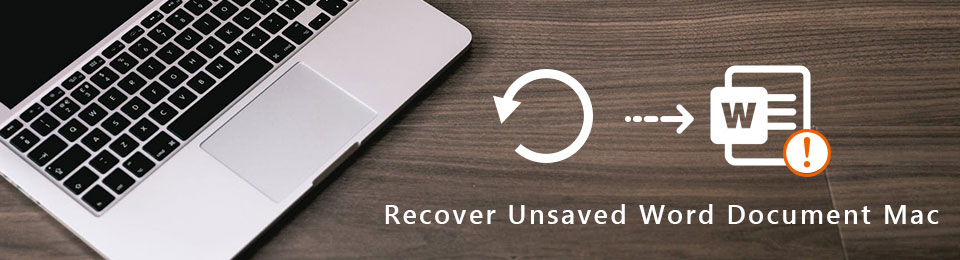
Uavhengig av problemet du står overfor nå, forstår vi tap av data er inkludert i det verste som kan skje. Men ikke bekymre deg mer. I dette innlegget vil vi hjelpe deg med å få kunnskap om hvordan du gjenoppretter ulagrede Word-dokumenter på Mac. Det spiller ingen rolle om du har aktivert automatisk gjenoppretting eller ikke. Eller om du har lagret en sikkerhetskopi eller ikke. Denne artikkelen vil gi deg de mest effektive verktøyene og metodene for å returnere Word-dokumentene dine.

Guide List
- Del 1. Hvordan gjenopprette ulagrede Word Document Mac med FoneLab Mac Data Retriever
- Del 2. Hvordan gjenopprette ulagrede Word Document Mac via Temp-filer
- Del 3. Hvordan gjenopprette ulagrede Word Document Mac ved hjelp av automatisk gjenoppretting
- Del 4. Hvordan gjenopprette ulagrede Word Document Mac fra søppelbøtten
- Del 5. Vanlige spørsmål om gjenoppretting av ulagrede Word-dokumenter på Mac
Del 1. Hvordan gjenopprette ulagrede Word Document Mac med FoneLab Mac Data Retriever
Som av denne skrivingen, FoneLab Mac Data Retriever regnes som det mest pålitelige tredjepartsverktøyet for datagjenoppretting. Dette programmet kan gjenopprette nesten alle datatyper, inkludert dokumenter, profesjonelt. Men selv med den kompetansen trenger du ikke avansert eller faglig kunnskap for å manipulere dette verktøyet. FoneLab Mac Data Retriever har et enkelt grensesnitt som lar deg forstå funksjonene selv ved første bruk.
FoneLab Data Retriever - Gjenopprett tapte / slettede data fra datamaskin, harddisk, flash-enhet, minnekort, digitalkamera og mer.
- Gjenopprett bilder, videoer, dokumenter og mer data med letthet.
- Forhåndsvis data før gjenoppretting.
Følg instruksjonene nedenfor for å få kunnskap om hvordan du gjenoppretter et slettet Word-dokument med FoneLab Mac Data Retriever:
Trinn 1Utforsk nettsiden til FoneLab Mac Data Retriever for å finne Gratis nedlasting knapp. Det er en oransje fane med Apple-logoen. Klikk på den for å ha en kopi av programvarefilen på din Mac-datamaskin. Når du er ferdig, dra eller flytt den til applikasjoner mappen og start programmet.
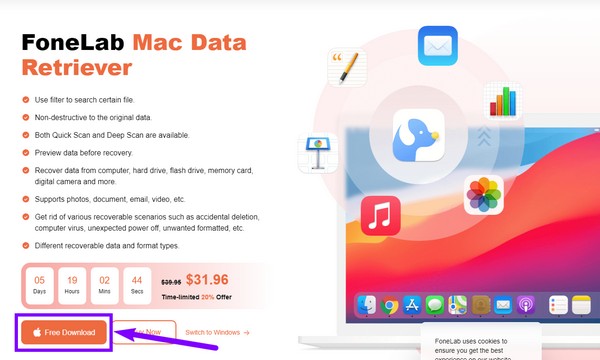
Trinn 2Du vil bli ønsket velkommen av hovedgrensesnittet til FoneLab Mac Data Retriever. Velg Start faneblad under Mac Data Recovery funksjon for de manglende filene på Mac-datamaskinen.
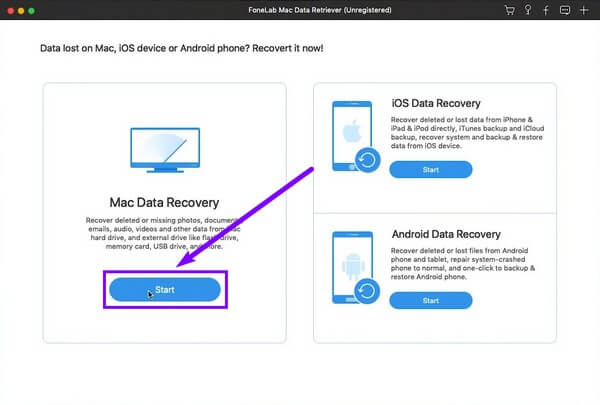
Trinn 3På følgende grensesnitt vil datatypene FoneLab Mac Data Retriever støtter vises. Kryss av i boksen for dokumenter. Under den velger du plasseringen der den sist ble lagret, og klikker deretter på Skanne knapp.
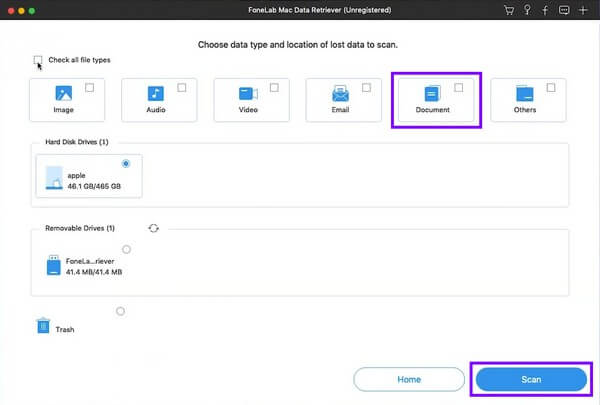
Trinn 4Mapper med dokumentene dine vises når du utforsker det neste grensesnittet. Derfra velger du alle dokumentene du vil gjenopprette. Klikk deretter Gjenopprette for å bringe tilbake dataene dine.
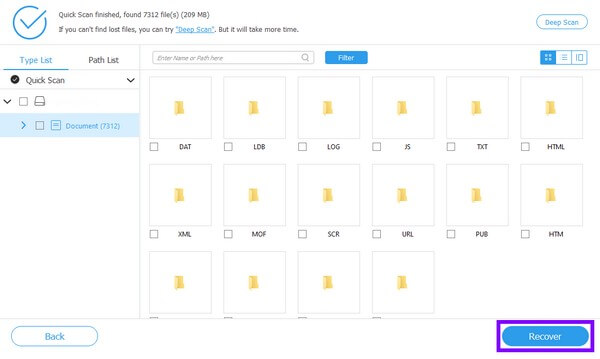
Del 2. Hvordan gjenopprette ulagrede Word Document Mac via Temp-filer
Temp Files er forkortelse for Temporary Files. Systemet ditt bruker disse filene til å holde data mens applikasjoner er i drift eller oppretter permanente filer. Programmer som Word beholder midlertidige filer for å unngå tap av data. På denne måten kan du konvertere dem tilbake hvis du mister informasjon eller andre data på Mac-en. Men husk at denne metoden kan være farlig hvis du ikke er kjent med å bruke terminalen. En feil type eller klikk kan forårsake et problem med Mac-en din, så du må være forsiktig.
Følg instruksjonene nedenfor for å få kunnskap om hvordan du gjenoppretter ulagrede Word-dokumenter via Temp-filer:
Trinn 1Gå til Programmer-mappen og åpne Terminal-programmet på Mac-en.
Trinn 2Etterpå skriver du kommandoen cd $TMPDIR, Og trykk deretter Tilbake. Skriv inn ls for at filene skal vises. Gå deretter til mappen Midlertidige filer for det ulagrede Word-dokumentet.
Trinn 3Finn Word-dokumentene du har mistet, og lagre filene på et nytt sted for å gjenopprette filene dine.
FoneLab Data Retriever - Gjenopprett tapte / slettede data fra datamaskin, harddisk, flash-enhet, minnekort, digitalkamera og mer.
- Gjenopprett bilder, videoer, dokumenter og mer data med letthet.
- Forhåndsvis data før gjenoppretting.
Del 3. Hvordan gjenopprette ulagrede Word Document Mac ved hjelp av automatisk gjenoppretting
En annen måte å gjenopprette ulagrede Word-dokumenter på er gjennom automatisk gjenoppretting. Som navnet antyder, gjenoppretter denne metoden automatisk filene dine selv om du ikke lagrer dem. Det er en funksjon på Microsoft Word som er slått på som standard. Den lagrer en kopi av arbeidet ditt hvert tiende minutt, men du kan endre innstillingene hvis du vil automatisk lagre det hvert lengre eller kortere minutt. Men hvis du allerede har mistet et dokument, men automatisk gjenoppretting ikke er aktivert, er ikke denne metoden for deg. Du kan gå videre til følgende metode.
Følg instruksjonene nedenfor for å gjenopprette ulagrede dokumenter i Word på Mac ved hjelp av automatisk gjenoppretting:
Trinn 1Søk etter autogjenoppretting ved å bruke søkefeltet på Mac-en. Listen over filer som er lagret på den vil vises i mappen.
Trinn 2Finn dokumentet eller filen du vil gjenopprette, og dobbeltklikk på den. Øverst til venstre i Microsoft-grensesnittet klikker du filet, velg deretter Lagre som fra rullegardinmenyen.
Trinn 3Gi filen nytt navn og lagre den på nytt på Mac-datamaskinen.
Del 4. Hvordan gjenopprette ulagrede Word Document Mac fra søppelbøtten
Når en bruker mister en fil, er papirkurven den mest besøkte gjenopprettingsmappen på Mac. Når du sletter dokumenter eller andre data, kan de automatisk flyttes til papirkurven og ikke fjernes fullstendig fra Mac-en. Derfor kan du gjenopprette filene hvis du vil. Men hvis du allerede har tømt papirkurven, vil ikke denne metoden fungere for deg.
Følg instruksjonene nedenfor for å gjenopprette ulagrede Word-dokumenter fra papirkurven:
Trinn 1Få tilgang til din Macs søppelkasse fra dock.
Trinn 2Velg dokumentene du vil gjenopprette. Høyreklikk på dem, og velg deretter Legge tilbake for å gjenopprette filene til de opprinnelige mappene.
FoneLab Data Retriever - Gjenopprett tapte / slettede data fra datamaskin, harddisk, flash-enhet, minnekort, digitalkamera og mer.
- Gjenopprett bilder, videoer, dokumenter og mer data med letthet.
- Forhåndsvis data før gjenoppretting.
Del 5. Vanlige spørsmål om gjenoppretting av ulagrede Word-dokumenter på Mac
1. Finnes det et gjenopprettingsverktøy som kan gjenopprette e-poster?
Ja, det er det, og du trenger ikke lete langt for å finne en. FoneLab Mac Data Retriever kan gjenopprette e-postmeldinger bortsett fra dokumenter og andre datatyper.
2. Kan jeg gjenopprette Word-dokumenter som ikke er lagret på Windows?
Ja det kan du. Samme med Mac, Windows har også flere måter å gjenopprette dokumenter. Dette inkluderer tredjepartsverktøyet kalt FoneLab Data Retriever nevnt i denne artikkelen, som også er tilgjengelig på Windows.
3. Er FoneLab Mac Data Retriever i stand til å gjenopprette data fra et minnekort?
Ja, det er det. FoneLab Mac Data Retriever kan gjenopprette data fra ulike enheter, inkludert minnekort, flash-stasjoner, harddisker, kameraer og datamaskiner. Ikke bare det, men det kan også gjenopprette data fra Android-telefoner og iOS-enheter.
Nedenfor er en videoopplæring for referanse.
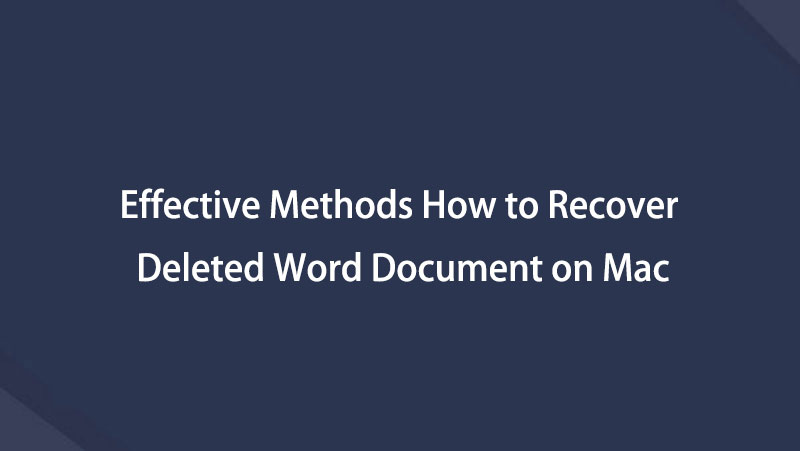

Hvis du har flere bekymringer angående Mac-datamaskinen din, kan du legge inn en kommentar nedenfor eller besøke FoneLab Mac Data Retriever nettsted for å finne løsninger.
FoneLab Data Retriever - Gjenopprett tapte / slettede data fra datamaskin, harddisk, flash-enhet, minnekort, digitalkamera og mer.
- Gjenopprett bilder, videoer, dokumenter og mer data med letthet.
- Forhåndsvis data før gjenoppretting.
